แถบด้านข้างใน WordPress คืออะไร
เผยแพร่แล้ว: 2022-11-03การมีเว็บไซต์สำหรับธุรกิจทุกวันนี้ถือเป็นสิ่งจำเป็น เนื่องจากเป็น 'บัตรประจำตัว' ของบริษัท ซึ่งเป็นสถานที่พิเศษที่คุณสามารถนำเสนอบริการหรือผลิตภัณฑ์ทั้งหมดของคุณได้ เว็บไซต์จึงประกอบด้วยองค์ประกอบที่ซับซ้อน เช่น ส่วนหัว ส่วนท้าย แถบนำทาง เนื้อหา ปุ่ม เมนูแถบด้านข้าง และอื่นๆ
WordPress เป็น CMS ที่ได้รับความนิยมและแข็งแกร่งที่สุดสำหรับการพัฒนาและใช้งานเว็บไซต์ทุกประเภท สิ่งที่ทำให้แตกต่างคือใช้งานง่ายและเป็นแพลตฟอร์มที่มีความยืดหยุ่นสูงเพื่อการนี้
ในบทความนี้ เราจะพูดถึงเรื่องใดเรื่องหนึ่ง – เมนูแถบด้านข้าง เราจะมาดูกันว่าอะไรคือเมนูในแถบด้านข้าง เหตุใดจึงสำคัญ และวิธีสร้างเมนูนี้บนไซต์ WordPress ของคุณ
บทนำ

เมนูแถบด้านข้างเป็นสิ่งที่เราทุกคนต้องพบเจอขณะเลื่อนลงมาตามหน้าเว็บต่างๆ มันถูกกำหนดให้เป็นบล็อกส่วนบุคคล บล็อกเพิ่มเติมที่สามารถมีข้อมูลเพิ่มเติมประเภทต่างๆ เช่น:
- ลิงค์นำทาง
- แบบฟอร์มการสมัครต่างๆ
- กระทู้ที่เกี่ยวข้อง
- โปรไฟล์โซเชียลมีเดีย
- ปุ่มเรียกร้องให้ดำเนินการ และอื่นๆ
เว็บไซต์ยอดนิยมเกือบทุกแห่งเราใช้เมนูแถบด้านข้างเป็นประจำ ไม่เพียงแต่จะง่ายต่อการนำไปใช้บนเว็บไซต์ (ในส่วนที่เราจะได้เห็นในคราวหน้า) แต่ยังมีประโยชน์อย่างมากในการมอบประสบการณ์การใช้งานที่ดีที่สุดเท่าที่จะเป็นไปได้ และเป็นที่ที่คุณสามารถให้ข้อมูลเพิ่มเติม ส่งเสริมงานบางส่วนของคุณ หรือเพิ่มทราฟฟิกในบทความใดบทความหนึ่ง เป็นต้น!
สามารถวางแถบด้านข้างไว้ที่ด้านซ้ายและด้านขวาของเว็บไซต์ แถบด้านข้างด้านซ้ายมักจะเป็นการนำทางพิเศษ ในขณะที่แถบด้านขวามีไว้เพื่อให้ข้อมูลเพิ่มเติมเกี่ยวกับเว็บไซต์ บทความเฉพาะ หรือหัวข้อ
เหตุใดจึงต้องมีเมนูแถบด้านข้างบนเว็บไซต์
เมื่อใช้งานอย่างถูกต้อง เมนูแถบด้านข้างจะนำสิ่งดีๆ มาสู่เว็บไซต์ของคุณเท่านั้น (เช่น การเข้าชมและการมีส่วนร่วม) ไม่ว่าคุณจะดำเนินการในช่องใดและบริการหรือข้อมูลใดที่คุณให้ เมนูแถบด้านข้างควรหาตำแหน่งบนเว็บไซต์ของคุณ!
ตัวอย่างเช่น การเรียกใช้บล็อกเป็นเรื่องปกติในทุกวันนี้ และด้วยเหตุนี้ วิดเจ็ตและเมนูแถบด้านข้างจึงเป็นส่วนเสริมที่สมบูรณ์แบบสำหรับคุณหากคุณเป็นเจ้าของบล็อก คุณสามารถเพิ่ม ตัวอย่างเช่น แบบฟอร์มการสมัครไปยังเมนูแถบด้านข้างของคุณเพื่อขยายรายชื่ออีเมลของคุณ
หรือหากคุณเป็นเจ้าของร้านค้าออนไลน์ เมนูแถบด้านข้างก็เป็นสถานที่ที่ดีในการโปรโมตสินค้าของคุณ และคุณสามารถเพิ่มบทวิจารณ์ของผู้อื่นในแต่ละผลิตภัณฑ์ และอื่นๆ ได้
แถบด้านข้างและหน้าจอสมาร์ทโฟน
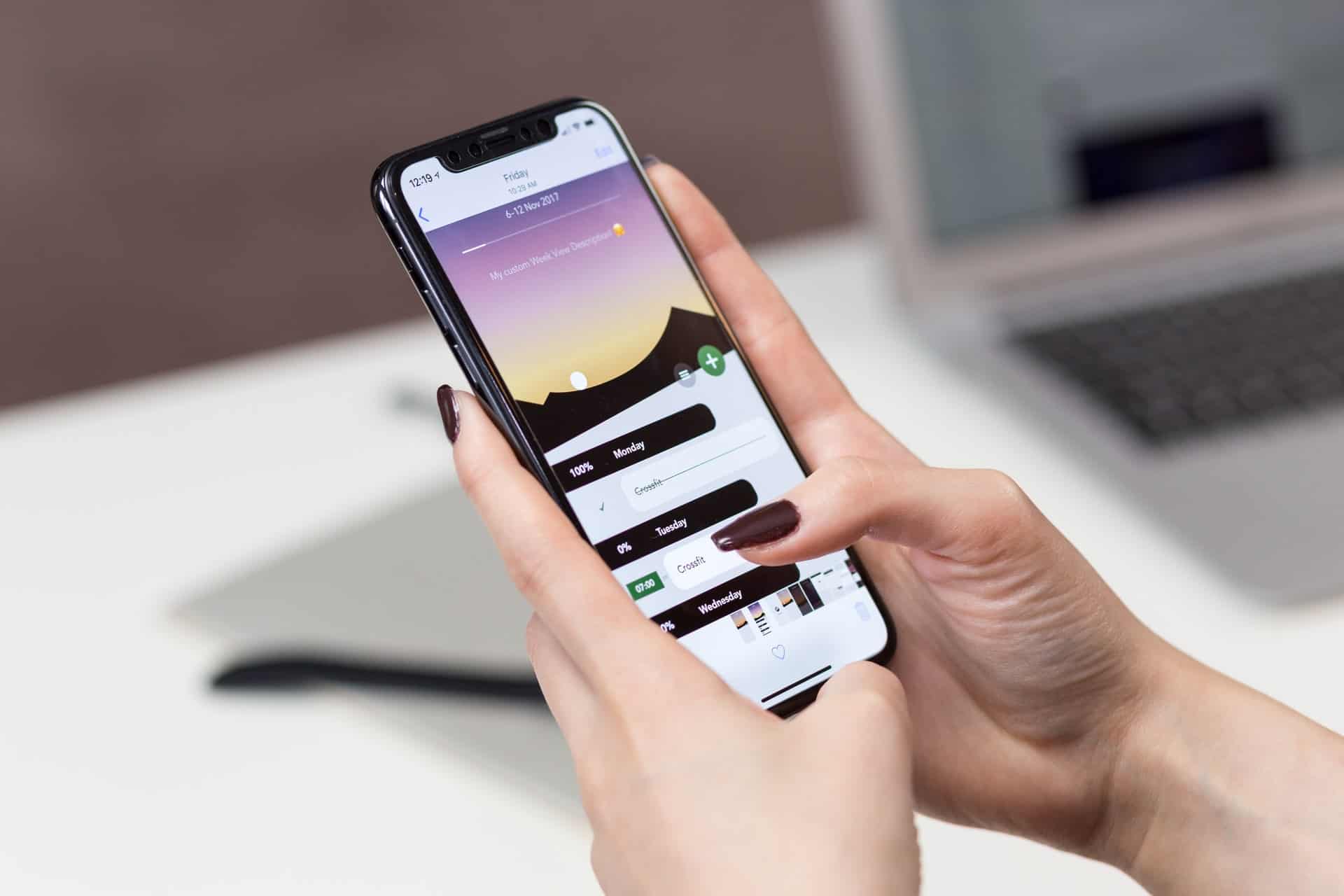
เมื่อพัฒนาเว็บไซต์ การปรับองค์ประกอบทั้งหมดให้เข้ากับทุกขนาดหน้าจอเป็นสิ่งสำคัญอย่างยิ่ง โทรศัพท์มือถือได้กลายเป็นส่วนหนึ่งของเราและเป็นสิ่งที่เราใช้ในชีวิตประจำวัน ดังนั้นจึงต้องปรับเมนูแถบด้านข้างให้พอดีกับอุปกรณ์เหล่านี้อย่างสมบูรณ์
แถบด้านข้างที่ยุบได้กลับกลายเป็นวิธีแก้ปัญหาที่ดีสำหรับเว็บไซต์บนอุปกรณ์สมาร์ทโฟน และเว็บไซต์ส่วนใหญ่ก็ใช้กันในปัจจุบัน สิ่งที่จับได้ด้วยตัวเลือกนี้คือการทำให้เมนูแถบด้านข้างซ่อนด้วยไอคอนที่ขยายเมื่อกด
วิธีเพิ่มเมนูแถบด้านข้างใน WordPress
ใช้งานง่ายอย่างที่มันเป็น WordPress มีตัวเลือกสองสามอย่างที่นี่เช่นกัน! เพื่อลดปัญหาสั้นๆ เกี่ยวกับการเพิ่มแถบด้านข้างในเว็บไซต์ของคุณ มีวิธีแก้ปัญหาที่ยอดเยี่ยม และการติดตั้ง ปลั๊กอิน ที่เกี่ยวข้องอย่างมีประสิทธิภาพมากที่สุด นอกจากนี้ การรับเมนูแถบด้านข้างยังสามารถทำได้ผ่านเครื่องมือปรับแต่งธีม
นอกเหนือจากการเป็นแพลตฟอร์มที่ยอดเยี่ยมสำหรับการพัฒนาเว็บไซต์ทุกประเภทแล้ว WordPress ยังดูแลความซับซ้อนเกือบทั้งหมดในการสร้างเว็บไซต์ ข้อดีอย่างหนึ่งคือ การเพิ่มเมนูแถบด้านข้างให้กับเว็บไซต์ WordPress ของ คุณ

วิดเจ็ตและแถบด้านข้างจะมีประโยชน์อย่างยิ่งหากปรับใช้อย่างถูกต้องและถูกที่บนเว็บไซต์ ตัวอย่างเช่น คุณสามารถเพิ่มแถบด้านข้างที่มีโปรไฟล์โซเชียลมีเดียของคุณ ดังนั้นเมื่อผู้ใช้เลื่อน ปุ่มเหล่านั้นจะปรากฏขึ้นและดึงดูดความสนใจ คุณสามารถเพิ่มลิงก์ไปยังโพสต์ที่เกี่ยวข้องอื่นๆ ได้ ด้วยวิธีนี้ จะเพิ่มทราฟฟิก... ตัวเลือกมีขนาดใหญ่มาก คุณเพียงแค่ต้องสำรวจว่าอะไรดีที่จะนำไปใช้และวิธีดำเนินการ นั่นคือเหตุผลที่เราอยู่ที่นี่
วิธีการใช้เมนูแถบด้านข้างผ่านวิดเจ็ต
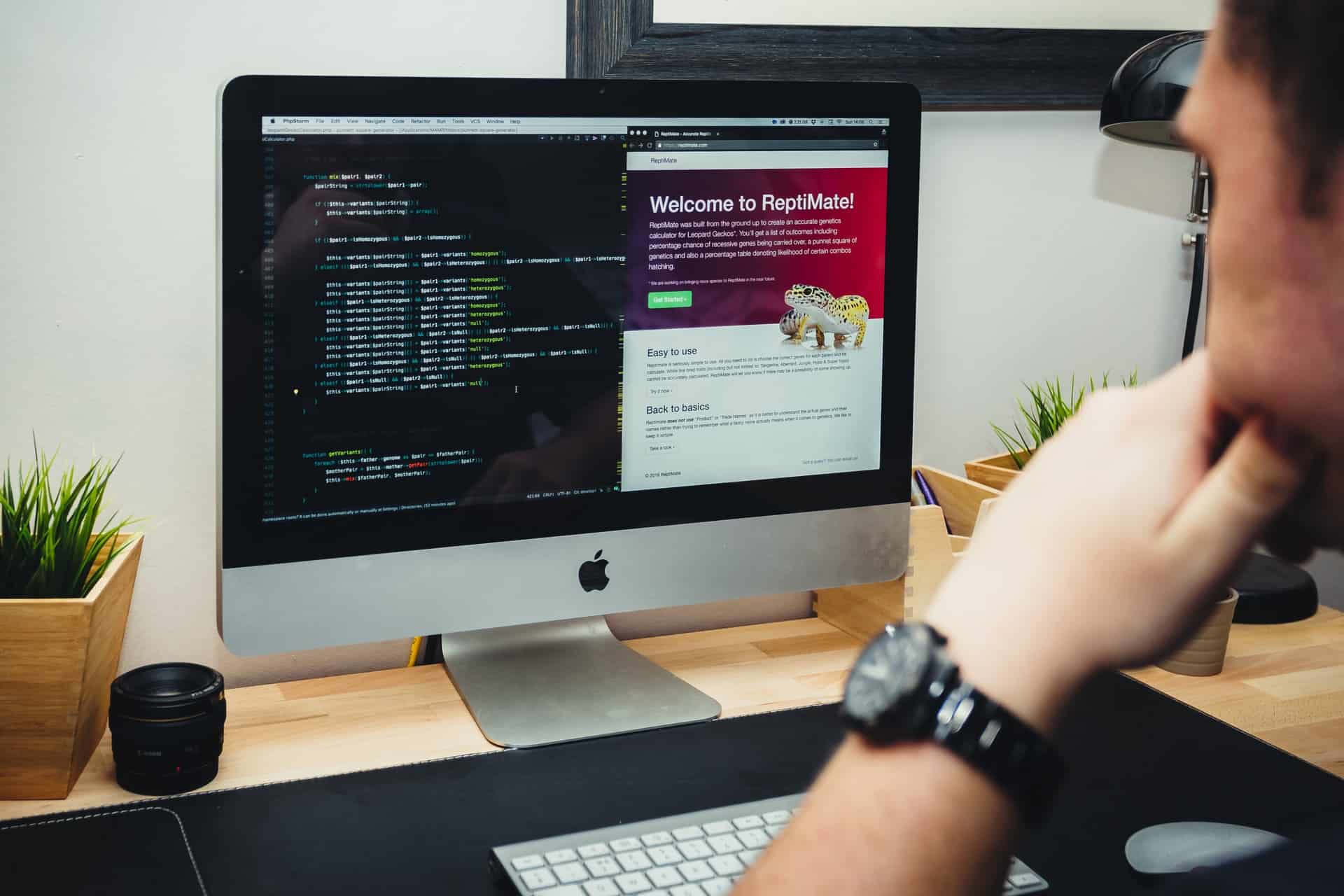
การตั้งค่าเมนูแถบด้านข้างใหม่ใน WordPress นั้นค่อนข้างง่าย เนื่องจากสามารถทำได้ภายในไม่กี่นาทีโดยใช้การตั้งค่า WordPress เท่านั้น ขั้นแรก ดูที่แดชบอร์ด WordPress ของคุณ วางเมาส์เหนือส่วนลักษณะที่ปรากฏทางด้านซ้ายมือ
หลังจากนั้น เมนูย่อยพร้อมตัวเลือกเพิ่มเติมจะปรากฏขึ้น และตอนนี้คุณต้องเลือกเมนู ส่วนเมนูจะช่วยให้คุณควบคุมเมนูบนเว็บไซต์ได้อย่างเต็มที่ เปลี่ยนโครงสร้างและลำดับ เพิ่มรายการเมนูใหม่ แก้ไขเมนูที่มีอยู่แล้ว หรือเพิ่มรายการอื่นๆ
การเลือก สร้างเมนูใหม่ คุณจะสามารถสร้างเมนูใหม่ทั้งหมดซึ่งคุณสามารถปรับเปลี่ยนและนำไปใช้เป็นเมนูแถบด้านข้างได้ คุณตั้งชื่อให้ และจากด้านซ้ายมือ ให้เลือกตำแหน่งที่คุณต้องการวาง ซึ่งอาจเป็นเพจ โพสต์ หรือหมวดหมู่ก็ได้ หลังจากตั้งค่าทุกอย่างแล้ว ให้กด เมนู Create เท่านี้ก็เรียบร้อย
การเพิ่มเมนูแถบด้านข้างโดยใช้ตัวเลือกปรับแต่ง
เช่นเดียวกับวิธีก่อนหน้า ให้วางเมาส์เหนือแท็บ ลักษณะ ที่ปรากฏ และเลือก ปรับแต่ง จากเมนูที่แสดงขึ้น ที่นี่คุณจะมีโอกาสปรับแต่งแถบด้านข้างบนเว็บไซต์ของคุณได้โดยตรง
ค้นหาส่วน วิดเจ็ต ในรายการเมนูด้านล่าง แล้วคลิก ค้นหาเมนูการนำทางและลากไปที่แถบด้านข้างทางซ้ายโดยคลิกที่มัน
การเพิ่มแถบด้านข้างโดยใช้ปลั๊กอินของบุคคลที่สาม
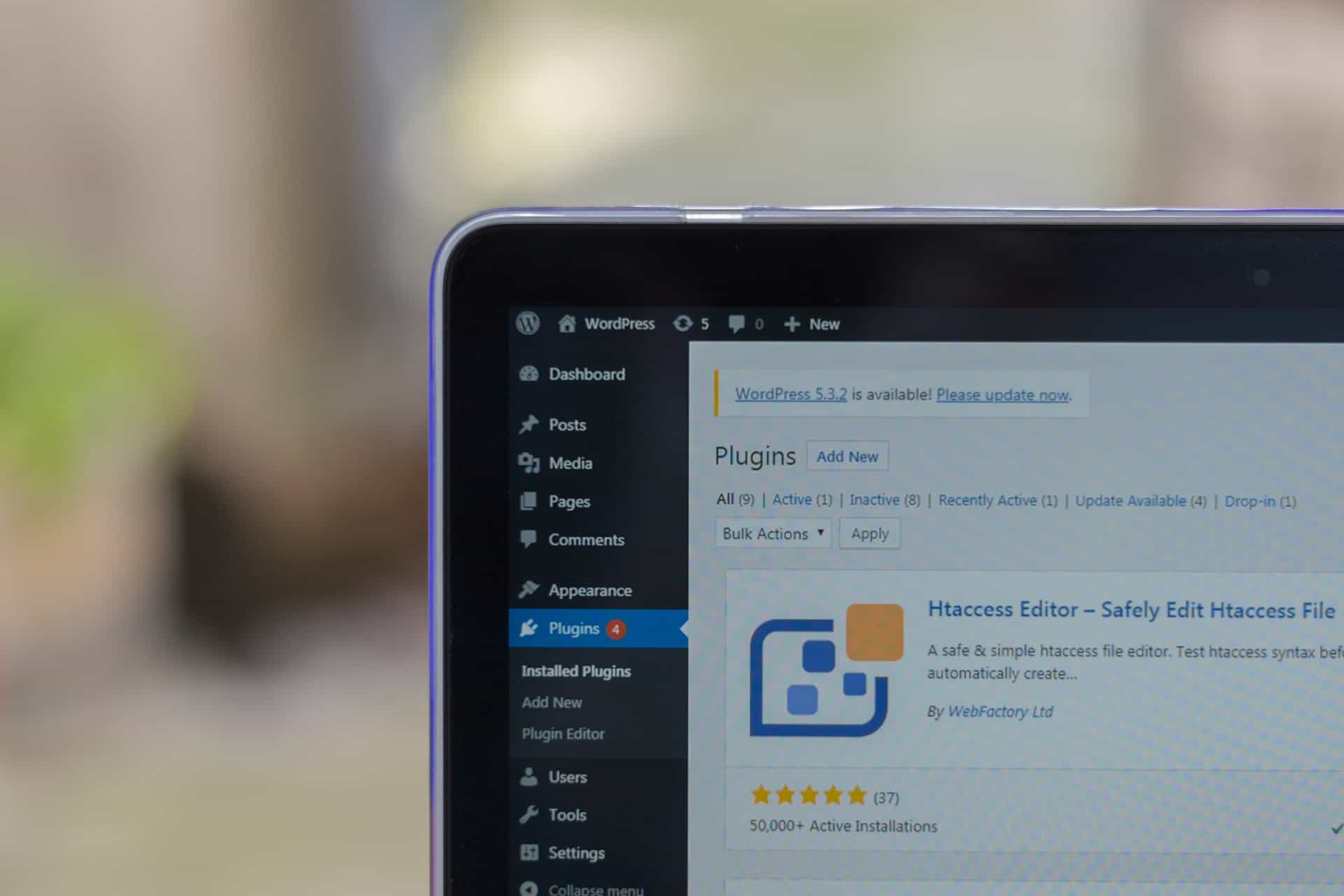
WordPress เป็นที่รู้จักกันดีในเรื่องปลั๊กอินที่เราสามารถดาวน์โหลดเพื่อให้หน้าเว็บของเราทำงานได้อย่างราบรื่นยิ่งขึ้น ใช้งานง่ายขึ้น และดูดี สถานการณ์เดียวกันคือการเพิ่มเมนูแถบด้านข้าง – นอกเหนือจากวิธีที่เรากล่าวไว้ข้างต้นแล้ว คุณสามารถใช้ ปลั๊กอินเมนู WordPress ฟรี เพื่อสร้างสิ่งเหล่านี้ได้
สิ่งที่คุณต้องทำคือไปที่ Plugins – Add New และค้นหาปลั๊กอินที่เหมาะสมสำหรับจุดประสงค์นี้ หลังจากที่คุณทำเสร็จแล้ว ให้ทำซ้ำขั้นตอนจากด้านบน ไปที่ ลักษณะที่ ปรากฏ - วิดเจ็ต ตอนนี้ คุณจะต้องสร้างแถบด้านข้างใหม่โดยคลิกปุ่มสีน้ำเงินขนาดใหญ่ที่ระบุว่า สร้างแถบด้านข้างใหม่ และตั้งชื่อ
หลังจากขั้นตอนนี้ คุณจะมีป๊อปอัปพร้อมตำแหน่งแถบด้านข้างที่เป็นไปได้ ซึ่งคุณสามารถกำหนดให้แสดงบนเว็บไซต์ของคุณได้ เช่นเดียวกับวิธีก่อนหน้านี้ คุณสามารถเลือกเฉพาะบางหน้า โพสต์ หรือหมวดหมู่สำหรับตำแหน่งแถบด้านข้าง คุณสามารถเล่นกับสิ่งนี้และดูว่าแถบด้านข้างของคุณเหมาะที่สุด
การปรับแต่งแถบด้านข้าง
WordPress ทำให้เราสามารถปรับเปลี่ยนแถบด้านข้างได้จนถึงจุดสูงสุด ในการปรับแต่งบางอย่าง ตรงไปที่ ลักษณะที่ ปรากฏ - เมนู แล้วเลือกเมนูที่คุณต้องการแก้ไขจากเมนูดรอปดาวน์ คุณสามารถแก้ไขชื่อ เพิ่มหรือลบรายการเมนู เนื้อหา และอื่นๆ
คำพูดสุดท้าย
ประสบการณ์ของผู้ใช้ถือเป็นส่วนที่สำคัญที่สุดเมื่อใช้งานเว็บไซต์เพราะเราเรียกใช้เพื่อเข้าถึงผู้คนมากขึ้น อย่างที่กล่าวไปนี้ เราต้องใส่ใจในทุกรายละเอียด และแถบด้านข้างก็ไม่ต่างกัน
องค์ประกอบนี้สามารถมีบทบาทสำคัญในการทำให้เว็บไซต์ของคุณเป็นมิตรกับผู้ใช้มากขึ้น และทำให้ใช้เวลาในการเลื่อนเว็บไซต์ของคุณมากขึ้น
